解决Win10软件无法打开闪退问题的方法
 发布于2024-12-24 阅读(0)
发布于2024-12-24 阅读(0)
扫一扫,手机访问
我们在使用win10系统时,如果遇到软件闪退打不开,可能是这个软件的问题,重新下载安装即可。当然,如果每个软件都闪退打不开,那就肯定是系统问题了,这时候可以先重置系统,不行还可以重装系统。
win10闪退软件打不开怎么办
1、如果只是某一个软件闪退打不开,那么可以将这个软件卸载之后重新安装。
2、如果每个软件都闪退打不开,可以尝试下面的方法:
方法一:
1、首先,使用键盘的“win+r”快捷键组合,可以打开运行框。
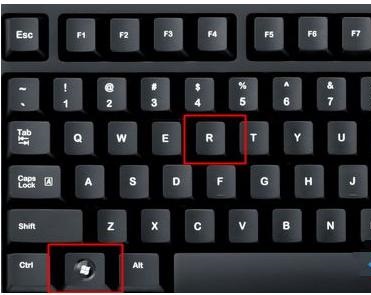
2、然后在运行中输入“wsreset”,点击下方的“确定”。
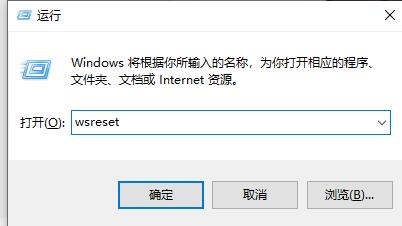
3、然后点击左下角开始菜单,选择“windows powershell(管理员)”
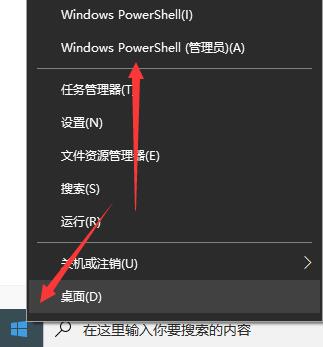
4、输入以下命令“$manifest = (Get-AppxPackage Microsoft.WindowsStore).InstallLocation + '\AppxManifest.xml' ; Add-AppxPackage -DisableDevelopmentMode -Register $manifest”,回车确定。
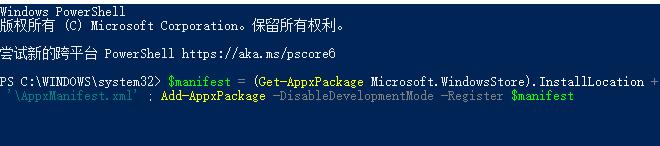
5、确定之后再输入以下命令“Get-AppXPackage -AllUsers | Foreach {Add-AppxPackage -DisableDevelopmentMode -Register "$($_.InstallLocation)\AppXManifest.xml"}”,回车确定即可。

方法二:
1、如果重置系统无效的话,那就只能重装系统了。
2、我们可以直接在本站下载到稳定可靠的win10系统,可以有效避免上述软件闪退打不开的问题。
3、点击上方的链接就可以下载了,如果大家不会安装,还可以查看本站提供的教程。

产品推荐
-

售后无忧
立即购买>- DAEMON Tools Lite 10【序列号终身授权 + 中文版 + Win】
-
¥150.00
office旗舰店
-

售后无忧
立即购买>- DAEMON Tools Ultra 5【序列号终身授权 + 中文版 + Win】
-
¥198.00
office旗舰店
-

售后无忧
立即购买>- DAEMON Tools Pro 8【序列号终身授权 + 中文版 + Win】
-
¥189.00
office旗舰店
-

售后无忧
立即购买>- CorelDRAW X8 简体中文【标准版 + Win】
-
¥1788.00
office旗舰店
-
 正版软件
正版软件
- 如何在Windows 7中关闭任务栏进度条,同时保留窗口预览?
- 一、Win7下怎样关闭任务栏中的进度条但不关掉窗口预览?在Windows7中,你可以通过以下步骤关闭任务栏中的进度条,同时保留窗口预览:1.打开注册表编辑器:按下Win+R,输入regedit,然后按Enter打开注册表编辑器。2.导航至注册表项:转到以下注册表路径:HKEY_CURRENT_USER\Software\Microsoft\Windows\CurrentVersion\Explorer\Taskband3.创建DWORD值:在右侧窗格,右键单击空白处,选择“新建”->“DWORD(3
- 6分钟前 0
-
 正版软件
正版软件
- Windows 10开机速度忽然变慢
- 在使用系统长久后不知不觉的系统的开机速度就慢慢的变得越来越慢了,这可能是因为在使用系统的过程中随着不断的安装软件导致启动项增多拖慢了计算机的启动速度,在不卸载软件的情况下要怎么让开机速度变的快起来呢?今天小编就为大家带来了一个非常实用的系统用久了后开机变慢的解决方法,一起来看一看吧。win10开机变慢的解决方法:操作步骤:1.进入win10桌面,鼠标点击开始按钮,进入下一步。2.在开始菜单的搜索框中输入msconfig并回车打开系统配置。2.在系统配置界面中切换到"启动"选项,点击"打开任务管理器",进入
- 21分钟前 win 开机 变慢 0
-
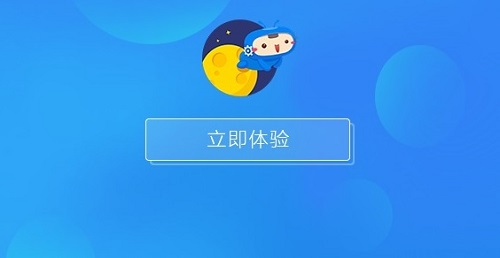 正版软件
正版软件
- win11装驱动软件推荐
- 对于电脑用户来说,驱动软件是必不可少的。它能够帮助用户快速安装驱动程序,提高电脑的性能。然而,现在市面上的驱动软件实在太多,很多用户可能不知道该选择哪一个。因此,我给大家推荐一款在win10系统下非常好用的驱动软件。让我们一起来看看吧。win11装驱动软件哪个好:万能驱动离线版的安装方法及下载地址如下:1.首先,打开你的浏览器,输入“万能驱动离线版下载”进行搜索。2.在搜索结果中,找到一个可信赖的下载网站,如官方网站或知名的软件下载站。3.点击进入下载页面,并找到适合你的操作系统版本的万能驱动离线版。4.
- 36分钟前 win 驱动程序 软件推荐 0
-
 正版软件
正版软件
- 深入介绍win11ie工具栏的打开方法
- 很多用户在全新的win11系统中使用ie浏览器的时候发现自己的工具栏没了,我们今天就给你们带来了win11ie工具栏打开方式详细介绍,如果你还没有进行解决的话就来看看如果操作吧。win11ie工具栏在哪里1、首先进入win11系统然后打开桌面上的ie浏览器。2、然后在ie浏览器中找到“网页标签位置”。3、在空白处右击你就能够在列表中看到“菜单栏”的选项。4、最后就可以看到工具栏出来了。
- 51分钟前 winie(Windows Internet Explorer)- Windows 中的网页浏览器 0
-
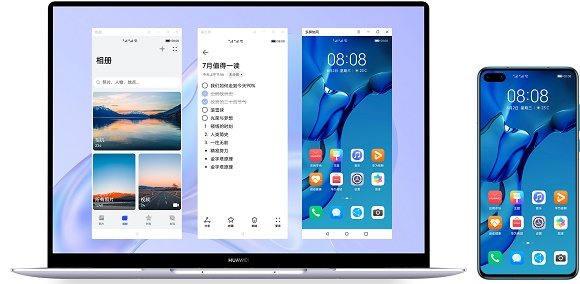 正版软件
正版软件
- 详述华为电脑管家win11的可用性及功能
- 华为电脑管家是华为用户非常喜欢用的软件,他可以通过连接电脑和手机快速管理我们的手机,还能够完成手机投屏、在电脑上玩手机。但是很多朋友在更新win11之后不知道华为电脑管家win11是否可以用,下面就一起来看看吧。华为电脑管家win11可以用吗答:可以用,但是有一些按键问题。1、华为电脑管家是可以在win11系统中正常安装,稳定运行的。2、但是,它在win11上会出现界面偏移,一些按键在屏幕外无法使用的情况。3、我们可以尝试下载安装最新版的华为电脑管家,看看能不能解决问题。4、如果在安装最新版华为电脑管家后
- 1小时前 08:25 华为 内存 win 详细介绍 在Win操作系统中 总之 华为电脑管家 电脑管家 使用华为电脑管家 优化系统资源 包括CPU 硬盘等硬件信息 如动态磁贴 桌面预览 任务栏定制等 它与Win操作系统无缝集成 0
最新发布
-
 1
1
- KeyShot支持的文件格式一览
- 1658天前
-
 2
2
- 优动漫PAINT试用版和完整版区别介绍
- 1698天前
-
 3
3
- CDR高版本转换为低版本
- 1843天前
-
 4
4
- 优动漫导入ps图层的方法教程
- 1697天前
-
 5
5
- ZBrush雕刻衣服以及调整方法教程
- 1693天前
-
 6
6
- 修改Xshell默认存储路径的方法教程
- 1709天前
-
 7
7
- Overture设置一个音轨两个声部的操作教程
- 1687天前
-
 8
8
- PhotoZoom Pro功能和系统要求简介
- 1863天前
-
 9
9
- CorelDRAW添加移动和关闭调色板操作方法
- 1736天前
相关推荐
热门关注
-

- Xshell 6 简体中文
- ¥899.00-¥1149.00
-

- DaVinci Resolve Studio 16 简体中文
- ¥2550.00-¥2550.00
-

- Camtasia 2019 简体中文
- ¥689.00-¥689.00
-

- Luminar 3 简体中文
- ¥288.00-¥288.00
-

- Apowersoft 录屏王 简体中文
- ¥129.00-¥339.00